
Owen Little
0
1490
291
Linux PC'nize bir USB flash sürücü veya bir klavye veya fare bağladınız. Ama hiçbir şey olmuyor.
Neler oluyor? Linux bilgisayarınız neden cihazı algılamıyor? Linux mu yoksa USB aygıtınız çalışmayı durdurdu mu??
USB Ubuntu'da Çalışmıyor?

Disk sürücüleri, kart okuyucular, telefonlar, ortam yürütücüler ve ortam çevre birimleri… hepsi faydalıdır, ancak sisteminizin USB bağlantı noktası veya sürücülerinde bir sorun varsa, işe yaramazlar. Bir Bluetooth klavye kullanıyorsanız, bu özellikle sinir bozucu olabilir (bu yüzden neden olmasın 6 Sebep, neden bir Bluetooth Klavye Satın Almamalısınız? 6 Sebepler Neden bir Bluetooth Klavye Satın Almamalısınız? ve fikrinizi değiştirmenize neden olabilecek konular.) veya fareyle (USB dongle'lı) kablolu USB alternatiflerini kazmak anlamına gelir.
Ancak, işe yaramayan bir liman olmayabilir. Belki de kullandığınız USB cihazı bir hataya yol açtı ve algılanamıyor.
USB ile ilgilenmek zor olabilir, ancak bir hatayı teşhis etmek ve gerekli düzeltmeleri yapmak imkansız değildir.
Linux'ta USB sorunlarını çözmek için izlenmesi gereken beş adım vardır:
- USB portunun algılandığını onaylayın
- Limanda gerekli tüm onarımları yapın
- USB cihazlarını onarın veya onarın
- Linux işletim sisteminizi yeniden başlatın
- Aygıt sürücülerinin varlığını onaylayın
Bunların her birine sırasıyla bakalım ve Linux’taki tehlikeli USB aygıtlarıyla nasıl başa çıkacağınızı öğrenelim.
1. Cihazınız Linux Tarafından Algılandı mı??
USB cihazınızı Linux bilgisayarınıza takarken kontrol etmeniz gereken ilk şey, tespit edilip edilmediğidir. USB aygıtı algılama genellikle Windows veya macOS'ta olduğu kadar sözlü veya sesli değildir; bu, cihazın işletim sistemi tarafından alındığını sık sık kontrol etmeniz gerektiği anlamına gelir..
Neyse ki, bu basit.

İlk önce, sorguladığınız USB cihazının bağlantısını kesin. Ardından bir terminal penceresi açın ve “USB listesi” komut:
lsusbSonuçları not edin, ardından USB cihazını bağlayın ve tekrar lsusb komutunu çalıştırın..
Bu sefer, bir Otobüs Kimliği, Cihaz Kimliği, USB Kimliği ve bir açıklama içeren listelenen ekstra bir cihazı görmelisiniz. Ekstra aygıtın ne olduğunu çözemiyorsanız (dahili bir USB aygıtınız olabilir, belki Ethernet), farklı bir komut deneyin..
dmesg | grep -i USBDmesg komutu, bağlı USB aygıtlarını sisteminizde listeler. Ayrıca USB dışı donanım da içerecek ve ne yazık ki çok büyük miktarda bilgi sunuyor. Buna karşı koymak için deneyebilirsiniz
dmesg | azSonunda, daha kullanıcı dostu olanlara güvenebilirsiniz
usb-cihazlarBu, dmesg ve lsusb komutları arasındaki bir geçiş gibidir, bağlı USB donanımlarını tanımlamak için yeterli bilgiyi listeler..
Peki, bağladığınız USB burada listeleniyor mu? Eğer değilse, o zaman belki port zarar görür veya cihazda bir sorun vardır. Aynı şekilde, cihaz Linux ile uyumlu olmayabilir.
2. USB Bağlantı Noktanızı Kontrol Etme
USB cihazı görünmüyorsa, USB portuyla ilgili bir sorun olabilir..
Bunu hızlı bir şekilde kontrol etmenin en iyi yolu, aynı bilgisayardaki farklı bir USB portunu kullanmaktır. USB donanımı şimdi algılanırsa, diğer USB portuyla ilgili bir sorununuz olduğunu bilirsiniz..
Başka bir USB portu mevcut değilse, USB cihazını başka bir PC veya dizüstü bilgisayarda denemeniz gerekir. Ancak, alternatif olarak yalnızca bir Windows veya macOS bilgisayarınız varsa, bu ideal olmayabilir. Bazı USB aygıtları Linux'ta kullanılamadığından, USB aygıtı mı yoksa sorunlara neden olan USB bağlantı noktası mı olduğunu belirlemek zor olacaktır..
En iyi sonuçları elde etmek için, mümkün olduğunda USB cihazlarında sorun giderirken Linux uyumlu donanıma bağlı kalın. Linux'u başka bir bilgisayara kurmaya zaman yok mu? Düşük maliyetli bir Raspberry Pi Zero ile USB donanımınızın durumunu onaylamayı düşünün Ahududu Pi Zero ile Başlarken Raspberry Pi Zero ile Başlarken Bir cepheye yapıştırılmış bir dergi satın aldıysanız veya çevrimiçi bir kit bulduysanız, olasılık sizsiniz. Şimdi 5 $ 'lık bir bilgisayarın gururu sahibi: Raspberry Pi Zero. yerine.
3. Kırık USB Donanımını Düzeltme
USB donanımınız arızalıysa, iki seçeneğiniz vardır: düzeltme veya iade.
Bir düzeltme tipik olarak USB bağlantı noktasının yanı sıra çalışmakta olmayan cihazın kontrolünü de içerir. Düzeltmeler neredeyse her zaman USB kablosunun etrafında ortalanır USB Kablo Tiplerini Anlayın ve Hangisini Kullanın USB Kablo Tiplerini Anlayın ve Hangisini Kullanın Neden Bu kadar çok farklı USB kablo tipi var? USB konnektör tipleri ve en iyi kabloyu nasıl satın alacağınız arasındaki farkları öğrenin. ve bilgisayarınızdaki bağlantı noktası. USB kablolar genellikle değiştirilebilir, ancak portlar tamir edilebilir.
USB ekipmanının fiziksel kontrolü iyi bir fikirdir. Kablolar, yarılmalar olmadan sağlam olmalıdır; fişler sağlam olmalı, metal kısım sıkıca tutturulmalı.
Bu arada, USB bağlantı noktaları PC'niz kapalı durumdayken kontrol edilmeli ve ana elektrik şebekesinden ayrılmalıdır. Bağlantı noktalarının sıkıca oturduğunu kontrol edin; titrek USB bağlantı noktaları, giyilen donanımın bir göstergesidir.
USB portu gevşerse, tekrar yerine lehimleyebilirsiniz. Tabii ki, zaten lehimin nasıl yapıldığını bilmelisin, bu basit ipuçları ve projelerle nasıl lehimleyeceğinizi öğrenin Bu basit ipuçları ve projelerle nasıl lehimleyeceğinizi öğrenmelisiniz. Elektronikle çalışmaya başlamak istiyorsanız, lehim yapmayı öğrenmeniz gerekecektir. Bize yardım edelim. ; DIY işlerini asla önceden deneyime sahip olmadan denemeyin.
Ayrıca, USB bağlantı noktalarınızdaki, özellikle de bilgisayarınızın arkasında bulunan ve düzenli olarak toz toplayan tozları kontrol edin. Toz PC'lerin Düşmanıdır Isı Bilgisayarınızı Nasıl Etkiler Ve Endişelenmelisiniz? Isı Bilgisayarınızı Nasıl Etkiler Ve Endişelenmeniz Gerekir mi? Zaman zaman hepimiz bilgisayarımızın sıcaklığıyla ilgili endişe duyuyoruz. Ama endişelenmeli miyiz? bu nedenle, performansı teşvik etmek için sisteminizi tozsuz bir ortamda tutmaya değer. Toz, PC'nizde USB yuvaları üzerinden çalışabileceğinden, bu bağlantı noktalarının temiz kalması için zaman ayırın. Toz ve kiri dağıtmak için basınçlı hava kabı kullanın.
USB cihazınızı iade edebilir misiniz? Eğer yeniyse, muhtemelen. Sorun, açıkça Linux altında çalıştırıldığı şeklinde etiketlenmediği sürece, perakendecinin geri dönüşü kabul etmemesi muhtemel değildir. Onlarla paylaştığınız gerçeklerle ilgili biraz seçici olmanız gerekebilir…
4. Bir USB Bağlantı Noktasını Düzeltmek için Linux'u Yeniden Başlatma
Dizüstü bilgisayar kullanıyorsanız, örneğin bazı durumlarda USB aygıtlarını algılama yeteneğini etkileyebilir. Autosuspend ayarı, Linux dizüstü bilgisayarlarda güç kullanımını azaltmak için tasarlanmıştır, ancak bunun ters etki yaratacağı kanıtlanabilir..
Ne yapabilirsin?
Öncelikle, otomatik yayılımın soruna neden olup olmadığını kontrol edin. Bunu bilgisayarınızı yeniden başlatarak yapabilirsiniz; USB cihazı çalışıyorsa, o zaman bu USB portu güç alıyordur..
Bir sonraki adım bunun bir daha gerçekleşmemesini sağlamak. Aşağıdaki komut satırı püf noktaları Ubuntu 18.10 içindir, bu nedenle tercih ettiğiniz Linux dağıtımında doğru işlemi kontrol edin.
Bir terminal penceresi açın ve giriş yapın:
kedi / sys / modül / usbcore / parametreler / otomatik yayılmaBu bir değer döndürmelidir 2, bu, otomatik geçişin etkin olduğu anlamına gelir. Grub dosyasını düzenleyerek bunu düzeltebilirsiniz. Girmek:
sudo nano / etc / default / grub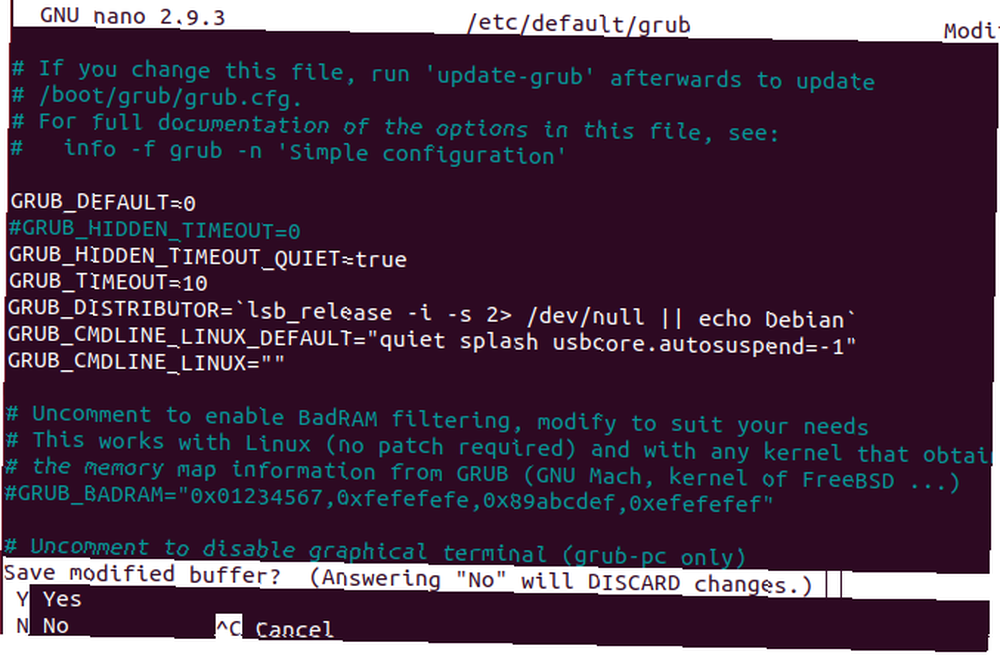
İşte, ara
GRUB_CMDLINE_LINUX_DEFAULT = "sessiz sıçrama"Bunu olarak değiştir
GRUB_CMDLINE_LINUX_DEFAULT = "sessiz sıçrama usbcore.autosuspend = -1"Basın Ctrl + X Dosyayı kaydetmek ve çıkmak için Ardından grub'u güncelleyin:
sudo güncelleme grubuBu tamamlandığında, Ubuntu’yu yeniden başlatın..
Yeniden başlattıktan sonra hesabınıza giriş yapın ve cat komutunu tekrar girin:
kedi / sys / modül / usbcore / parametreler / otomatik yayılmaBu sefer, döndürülen değer -1. Otomatik bekleme süresini devre dışı bıraktınız, bu nedenle dizüstü bilgisayarınıza bağlı USB aygıtları güç sorunları nedeniyle başarısız olmamalıdır.
5. Linux'ta USB Aygıt Sürücülerini Kontrol Etme
Bir zamanlar, USB aygıtları Linux'ta sık sık çalışmadı. Yalnızca Linux'la ilgilenen OEM'ler tarafından üretilen cihazlar (belki de geliştirme için kullandılar) bir Linux sürücüsü sunacaktı.
Bu günlerde, çoğu üretici bir Linux sürücüsü sunan çok farklı. Çoğu durumda, bu zaten Linux işletim sisteminizde çekirdek aracılığıyla sağlanacaktır. Herhangi bir USB sürücüsü yüklemeniz gerekmez.
Bir sürücü kullanılamıyorsa, muhtemelen USB cihaz üreticisine başvurarak bulmanız mümkün olacaktır..
Linux'ta USB Sorunlarını Giderme: Düzeltildi!
Yerleşik sürücüler ve birçok USB cihazı için geniş destek sayesinde, bilgisayarınızın USB donanımıyla ilgili sorunları teşhis etmek kolay olmalı.
Arızalı donanımın onarılması veya değiştirilmesi gerekebilirken, yazılım düzeltmeleri de yapılabilir..
Yakın zamanda Windows’tan değiştirdiyseniz, Linux’ta USB sorunlarıyla karşılaşmak bir sorun olabilir. Neyse ki, bu sorunlar genellikle kolayca çözülür, Linux'a geçişi kolaylaştırmak için 5 Windows'a geçişi kolaylaştıran 5 Windows'tan Linux'a geçişi kolay 5 İpuçları Windows'tan Linux'a geçiş yapmak için birçok neden vardır. Örneğin, Linux hafif bir ortam sunabilir. Windows'tan bıktıysanız ve değişiklik yapmak istiyorsanız, Linux'a geçiş yapmak kolay olmalı. !











